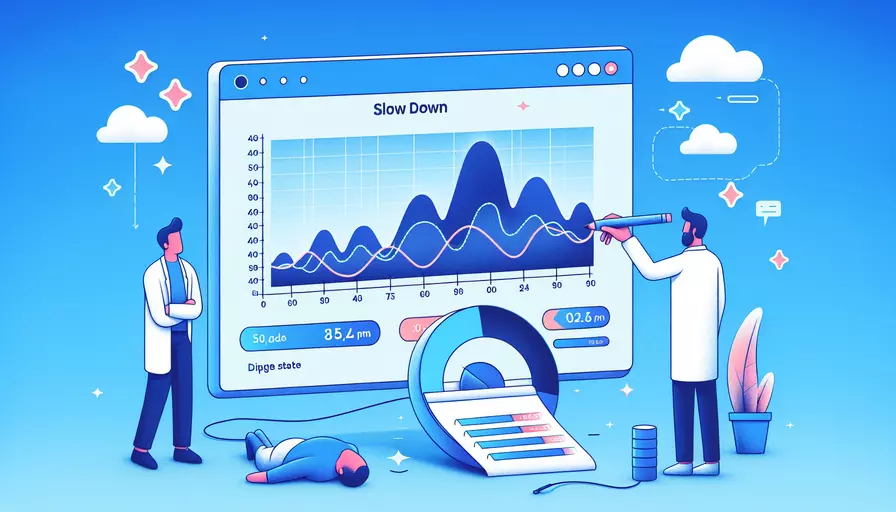
要在Vue应用中实现慢放视频,可以通过以下几种方法:1、使用video元素的playbackRate属性,2、使用第三方视频播放器库。下面将详细介绍每种方法的具体实现步骤。
一、使用video元素的playbackRate属性
HTML5的video元素自带一个playbackRate属性,可以用来控制视频的播放速度。通过这个属性,我们可以很方便地实现视频的慢放功能。具体实现步骤如下:
- 在Vue组件中添加一个video元素。
- 使用Vue的data和methods来控制video元素的playbackRate属性。
<template>
<div>
<video ref="videoPlayer" width="600" controls>
<source src="path_to_your_video.mp4" type="video/mp4">
Your browser does not support the video tag.
</video>
<button @click="slowDown">Slow Down</button>
</div>
</template>
<script>
export default {
data() {
return {
playbackRate: 1.0
};
},
methods: {
slowDown() {
this.playbackRate -= 0.1;
if (this.playbackRate < 0.1) {
this.playbackRate = 0.1; // minimum playback rate
}
this.$refs.videoPlayer.playbackRate = this.playbackRate;
}
}
};
</script>
在上面的代码中,点击“Slow Down”按钮时,会调用slowDown方法,逐渐降低video元素的playbackRate属性,从而实现视频的慢放功能。
二、使用第三方视频播放器库
除了直接使用HTML5的video元素,还可以选择使用一些功能更强大的第三方视频播放器库,如Video.js、Plyr等。这些库通常提供了更丰富的API,可以更方便地控制视频的播放速度。
- 安装并引入视频播放器库。
- 初始化播放器并设置播放速度。
以Video.js为例:
<template>
<div>
<video ref="videoPlayer" class="video-js vjs-default-skin" controls preload="auto" width="600" height="300">
<source src="path_to_your_video.mp4" type="video/mp4">
</video>
<button @click="slowDown">Slow Down</button>
</div>
</template>
<script>
import videojs from 'video.js';
import 'video.js/dist/video-js.css';
export default {
data() {
return {
player: null,
playbackRate: 1.0
};
},
mounted() {
this.player = videojs(this.$refs.videoPlayer, {
controls: true,
autoplay: false,
preload: 'auto'
});
},
methods: {
slowDown() {
this.playbackRate -= 0.1;
if (this.playbackRate < 0.1) {
this.playbackRate = 0.1; // minimum playback rate
}
this.player.playbackRate(this.playbackRate);
}
},
beforeDestroy() {
if (this.player) {
this.player.dispose();
}
}
};
</script>
在这个例子中,我们使用Video.js初始化了一个视频播放器,并通过其playbackRate方法来控制播放速度。
三、使用自定义控件
如果你希望自定义更多的控件,例如播放、暂停、快进、慢放等,可以自己编写一套控件,并与video元素进行交互。以下是一个简单的示例:
<template>
<div>
<video ref="videoPlayer" width="600" controls>
<source src="path_to_your_video.mp4" type="video/mp4">
Your browser does not support the video tag.
</video>
<div class="controls">
<button @click="play">Play</button>
<button @click="pause">Pause</button>
<button @click="slowDown">Slow Down</button>
<button @click="speedUp">Speed Up</button>
</div>
</div>
</template>
<script>
export default {
data() {
return {
playbackRate: 1.0
};
},
methods: {
play() {
this.$refs.videoPlayer.play();
},
pause() {
this.$refs.videoPlayer.pause();
},
slowDown() {
this.playbackRate -= 0.1;
if (this.playbackRate < 0.1) {
this.playbackRate = 0.1; // minimum playback rate
}
this.$refs.videoPlayer.playbackRate = this.playbackRate;
},
speedUp() {
this.playbackRate += 0.1;
if (this.playbackRate > 2.0) {
this.playbackRate = 2.0; // maximum playback rate
}
this.$refs.videoPlayer.playbackRate = this.playbackRate;
}
}
};
</script>
这个例子展示了如何通过自定义控件来控制视频播放,包括播放、暂停、慢放和加速。
四、使用特殊效果库
除了直接控制播放速度,你还可以使用一些特殊效果库来实现更复杂的慢放效果。例如,使用Canvas和WebGL来实现逐帧渲染,从而达到慢放的效果。这种方法比较复杂,适合对视频播放有更高要求的场景。
总结
实现Vue应用中的视频慢放功能,可以通过使用video元素的playbackRate属性、第三方视频播放器库、自定义控件以及特殊效果库等多种方法。根据具体需求选择合适的方法,可以有效提升用户体验。如果只是简单的慢放需求,直接使用playbackRate属性是最简便的方法;如果需要更多功能和更好的用户体验,可以考虑使用第三方视频播放器库。无论采用哪种方法,都需要确保代码的可维护性和性能,以提供最佳的用户体验。
相关问答FAQs:
问题一:Vue如何实现视频慢放功能?
在Vue中实现视频慢放功能,可以通过使用HTML5提供的video标签以及相关的JavaScript方法来实现。下面是一个简单的示例代码:
<template>
<div>
<video ref="videoPlayer" controls>
<source src="path/to/video.mp4" type="video/mp4">
</video>
<button @click="slowDown">慢放</button>
</div>
</template>
<script>
export default {
methods: {
slowDown() {
const video = this.$refs.videoPlayer;
video.playbackRate = 0.5; // 设置播放速度为0.5倍,即慢放
}
}
}
</script>
在上述代码中,我们首先在模板中使用video标签来展示视频,并通过ref属性给视频元素命名为"videoPlayer"。然后在JavaScript部分,通过点击按钮的事件来调用慢放方法slowDown。在该方法中,我们获取到视频元素并设置其playbackRate属性为0.5,即将播放速度设置为0.5倍,实现慢放效果。
问题二:Vue中如何控制视频的播放速度?
在Vue中,我们可以通过JavaScript操作视频元素的playbackRate属性来控制视频的播放速度。playbackRate属性表示视频的播放速度倍率,1.0表示正常速度,小于1.0表示慢放,大于1.0表示快放。
下面是一个示例代码,演示如何通过按钮来改变视频的播放速度:
<template>
<div>
<video ref="videoPlayer" controls>
<source src="path/to/video.mp4" type="video/mp4">
</video>
<button @click="changeSpeed(0.5)">0.5倍速</button>
<button @click="changeSpeed(1.0)">1.0倍速</button>
<button @click="changeSpeed(1.5)">1.5倍速</button>
</div>
</template>
<script>
export default {
methods: {
changeSpeed(speed) {
const video = this.$refs.videoPlayer;
video.playbackRate = speed;
}
}
}
</script>
在上述代码中,我们在模板中添加了三个按钮,分别对应0.5倍速、1.0倍速和1.5倍速。点击不同的按钮时,会调用changeSpeed方法并传入对应的速度参数。在该方法中,我们获取到视频元素,并将其playbackRate属性设置为传入的速度参数,从而改变视频的播放速度。
问题三:Vue中如何实现视频的慢放和快放切换?
在Vue中,我们可以通过控制视频元素的playbackRate属性来实现视频的慢放和快放切换。通过按钮点击事件,可以切换视频的播放速度。
下面是一个示例代码,演示如何实现视频的慢放和快放切换:
<template>
<div>
<video ref="videoPlayer" controls>
<source src="path/to/video.mp4" type="video/mp4">
</video>
<button @click="toggleSpeed">切换速度</button>
</div>
</template>
<script>
export default {
data() {
return {
speed: 1.0, // 初始速度为1.0倍速
slowSpeed: 0.5, // 慢放速度为0.5倍速
fastSpeed: 2.0 // 快放速度为2.0倍速
};
},
methods: {
toggleSpeed() {
const video = this.$refs.videoPlayer;
if (video.playbackRate === this.speed) {
video.playbackRate = this.slowSpeed; // 切换为慢放速度
} else {
video.playbackRate = this.speed; // 切换为正常速度
}
}
}
}
</script>
在上述代码中,我们在data中定义了三个变量,分别表示初始速度、慢放速度和快放速度。在模板中,我们添加了一个按钮,点击按钮时会调用toggleSpeed方法。在该方法中,我们获取到视频元素,并判断当前播放速度是否等于初始速度。如果是,则将播放速度设置为慢放速度;如果不是,则将播放速度设置为初始速度,从而实现慢放和正常速度之间的切换。
文章标题:vue如何慢放视频,发布者:不及物动词,转载请注明出处:https://worktile.com/kb/p/3627642

 微信扫一扫
微信扫一扫  支付宝扫一扫
支付宝扫一扫 